401 UNAUTHORIZED ERROR là gì? Nguyên nhân và cách khắc phục 401 Error

Đã kiểm duyệt nội dung
Đánh giá
Lỗi 401 Unauthorized là một mã trạng thái HTTP cho biết yêu cầu của client không được xác thực hợp lệ, tức là người dùng không có quyền truy cập tài nguyên do thiếu hoặc sai thông tin xác thực. Hiểu rõ lỗi này giúp bạn nhanh chóng xác định nguyên nhân và khắc phục triệt để, tránh gián đoạn dịch vụ hoặc giấu lỗi không mong muốn trên hệ thống. Trong bài viết này, mình sẽ cùng bạn tìm hiểu chi tiết lỗi 401 Unauthorized REST API, nguyên nhân thường gặp và cách khắc phục 401 Error hiệu quả.
Những điểm chính
- Khái niệm: Hiểu rõ 401 Unauthorized Error là gì, ý nghĩa của mã trạng thái HTTP 401 và cách lỗi này ảnh hưởng đến quá trình xác thực người dùng trong REST API.
- Nguyên nhân: Nắm được các nguyên nhân phổ biến gây ra lỗi 401 như thông tin xác thực sai, token hết hạn, cấu hình máy chủ sai hoặc lỗi từ phía ứng dụng.
- Phân biệt với lỗi 403: Biết cách phân biệt rõ giữa 401 Unauthorized (lỗi xác thực) và 403 Forbidden (lỗi phân quyền), giúp xác định đúng hướng xử lý.
- Cách khắc phục: Học cách sửa lỗi 401 nhanh chóng từ cơ bản đến nâng cao bao gồm kiểm tra tiêu đề xác thực, token, cấu hình máy chủ và cơ chế đăng nhập.
- Cách ngăn ngừa: Biết các phương pháp phòng tránh như triển khai xác thực an toàn, quản lý token hiệu quả, giám sát truy cập và ghi log định kỳ để giảm thiểu rủi ro.
- Biết thêm Vietnix là đơn vị cung cấp Hosting và VPS tốc độ cao, giúp hệ thống API và website hoạt động ổn định, an toàn và hạn chế tối đa lỗi 401 Unauthorized.
- Câu hỏi thường gặp: Giải đáp các thắc mắc liên quan đến lỗi 401.

401 UNAUTHORIZED ERROR là gì? 401 là lỗi gì?
Lỗi 401 Unauthorized là một mã trạng thái HTTP (HTTP status code 401), báo hiệu rằng yêu cầu từ client đã bị từ chối do thiếu hoặc sai thông tin xác thực. Khi lỗi này xảy ra, trình duyệt hoặc ứng dụng sẽ không thể truy cập vào tài nguyên được yêu cầu.
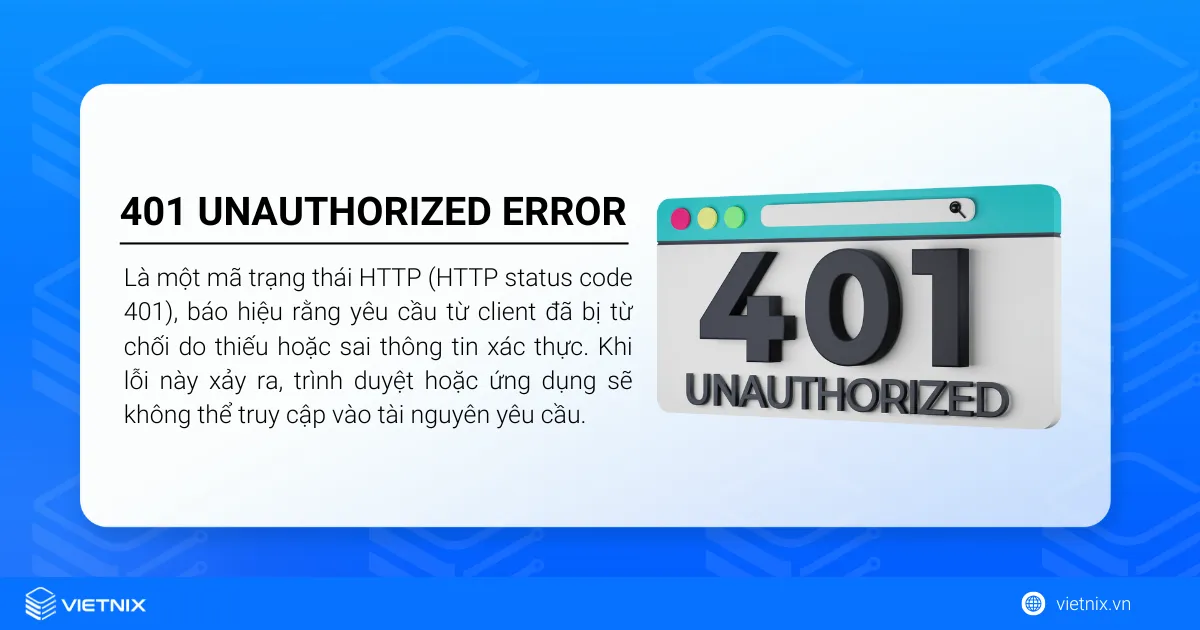
HTTP code 401 thuộc nhóm mã lỗi phía client (4xx) – nhóm mã cho biết yêu cầu gửi đến server không thể hoàn thành do lỗi từ phía người dùng, chẳng hạn như chưa đăng nhập, nhập sai tài khoản/mật khẩu hoặc tài khoản bị giới hạn quyền truy cập bởi quản trị viên.
Tùy theo từng website, thông báo lỗi có thể xuất hiện dưới nhiều dạng khác nhau như:
- 401 Error, HTTP Error 40
- Unauthorized
- 401 Authorization Required
- Error 401: Unauthorized Access
Nếu lỗi 401 Unauthorized xảy ra trên website WordPress, nguyên nhân có thể đến từ plugin bảo mật, file .htaccess hoặc cấu hình xác thực sai trên máy chủ. Khi đó, việc sử dụng dịch vụ một dịch vụ hosting chất lượng, được tối ưu riêng biệt cho WordPress như WordPress Hosting tại Vietnix sẽ giúp bạn hạn chế tối đa tình trạng này. Với hạ tầng tối ưu cho WordPress, tốc độ tải trang nhanh, cùng cấu hình bảo mật chuẩn và đội ngũ kỹ thuật hỗ trợ 24/7, Vietnix giúp website của bạn hoạt động ổn định, hạn chế xung đột và tránh được các lỗi xác thực phổ biến như 401 Unauthorized.

TĂNG TỐC TỐI ĐA Với Hosting WORDPRESS
Nâng tầm website WordPress của bạn: Nhanh, ổn định và an toàn hơn
Nguyên nhân gây ra lỗi 401 error
Lỗi 401 Unauthorized thường xuất hiện khi máy chủ không thể xác thực danh tính của người dùng hoặc ứng dụng gửi yêu cầu. Một số nguyên nhân phổ biến gồm:
- Thiếu thông tin xác thực: Yêu cầu không kèm theo dữ liệu xác thực như token, username hoặc password.
- Thông tin xác thực sai: Dữ liệu đăng nhập hoặc mã xác thực được gửi không chính xác.
- Phiên đăng nhập hết hạn: Phiên làm việc của người dùng đã quá thời gian quy định, cần đăng nhập lại.
- Token API không hợp lệ hoặc hết hạn: Trong các API, token truy cập bị thiếu, lỗi hoặc đã hết hiệu lực.
- Thiếu quyền truy cập: Người dùng đã xác thực nhưng không có đủ quyền để truy cập tài nguyên.
- Cấu hình máy chủ sai: Các thiết lập bảo mật hoặc quy tắc xác thực trên máy chủ bị lỗi, gây chặn truy cập ngoài ý muốn.

Phân biệt lỗi 401 vs 403
Cả lỗi 401 Unauthorized và 403 Forbidden đều thuộc nhóm mã trạng thái HTTP 4xx, thể hiện sự cố phát sinh từ phía client. Tuy nhiên, điểm khác biệt chính nằm ở mức độ xác thực và quyền truy cập của người dùng.
| Tiêu chí | Lỗi 401 Unauthorized | Lỗi 403 Forbidden |
|---|---|---|
| Ý nghĩa | Máy chủ yêu cầu xác thực nhưng thông tin xác thực bị thiếu hoặc không hợp lệ. | Yêu cầu được xác thực hợp lệ nhưng người dùng không có quyền truy cập tài nguyên. |
| Trạng thái xác thực | Người dùng chưa đăng nhập hoặc thông tin đăng nhập sai. | Người dùng đã đăng nhập, nhưng không đủ quyền hạn để truy cập. |
| Phản hồi từ máy chủ | Thường gửi kèm tiêu đề WWW-Authenticate để nhắc người dùng xác thực lại. | Không hiển thị lời nhắc; máy chủ từ chối truy cập hoàn toàn. |
| Nguyên nhân phổ biến | – Thiếu token API hoặc token hết hạn. – Sai thông tin đăng nhập. | – Quyền truy cập bị giới hạn theo vai trò, IP hoặc vị trí. – Cấu hình tường lửa hoặc ACL chặn truy cập. – Thư mục/tệp bị khóa quyền đọc. |
| Cách khắc phục | Kiểm tra và cung cấp thông tin xác thực hợp lệ. | Liên hệ quản trị viên để được cấp quyền phù hợp hoặc kiểm tra cấu hình truy cập. |
Tóm lại, 401 Unauthorized liên quan đến xác thực người dùng, trong khi 403 Forbidden là vấn đề về phân quyền truy cập sau khi đã xác thực thành công.
Chi tiết cách khắc phục 401 Error đơn giản, nhanh chóng
Để xử lý lỗi 401 Unauthorized hiệu quả, bạn cần xác định nguyên nhân nằm ở phía người dùng hay cấu hình hệ thống. Dưới đây là hai nhóm giải pháp từ cơ bản đến nâng cao giúp bạn nhanh chóng khắc phục và ngăn lỗi tái diễn trong quá trình làm việc với API hoặc website:
Các bước khắc phục đơn giản
- Tải lại trang: Hãy thử tải lại trang web (nhấn
F5) để kiểm tra xem lỗi có biến mất không, đặc biệt nếu bạn nhập sai thông tin đăng nhập. - Kiểm tra URL: Đảm bảo bạn đã nhập đúng địa chỉ trang web, không có lỗi chính tả hoặc ký tự đặc biệt bị sai.
- Đăng nhập lại: Đảm bảo bạn đã đăng nhập và đăng xuất rồi đăng nhập lại để làm mới phiên làm việc.
- Xóa bộ nhớ cache và cookie: Dữ liệu cache và cookie cũ có thể gây ra lỗi. Bạn nên xóa chúng trong cài đặt trình duyệt và thử lại.
- Kiểm tra thông tin đăng nhập: Xác nhận lại tên người dùng và mật khẩu của bạn, chú ý đến các ký tự viết hoa hoặc các lỗi chính tả nhỏ.
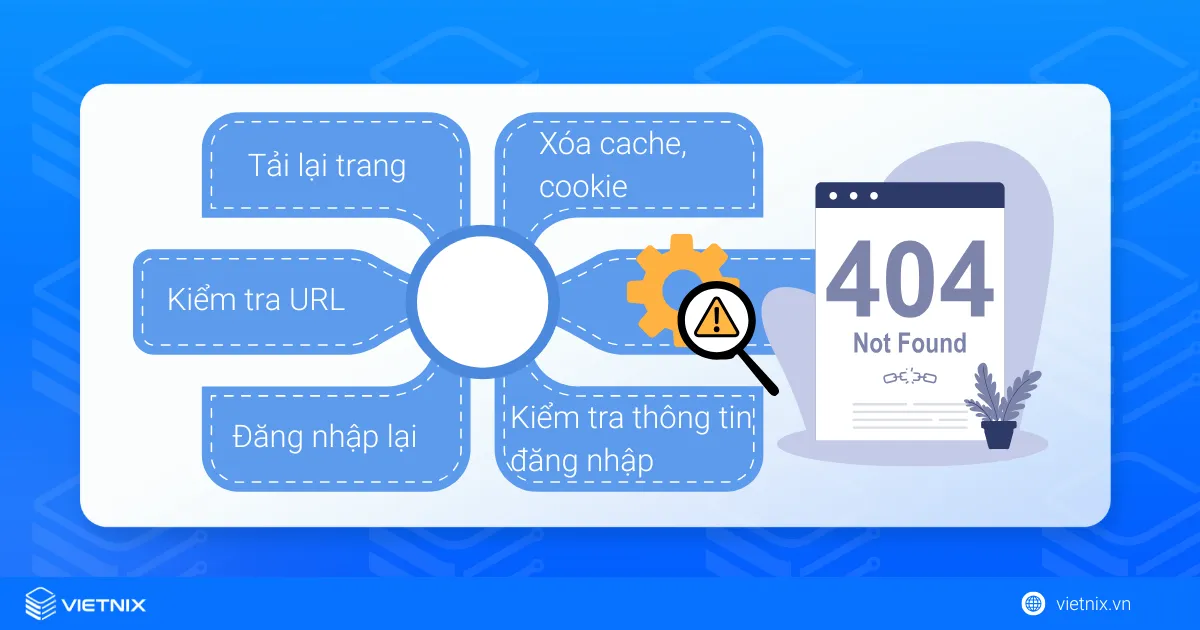
Các bước khắc phục nâng cao
- Liên hệ quản trị viên: Nếu các bước trên không hiệu quả, hãy liên hệ với bộ phận hỗ trợ hoặc quản trị viên trang web để được giúp đỡ.
- Vô hiệu hóa plugin (đối với người dùng WordPress): Nếu bạn đang sử dụng WordPress, một plugin có thể gây ra xung đột. Hãy thử tắt tất cả các plugin để kiểm tra xem lỗi có được khắc phục không, sau đó bật từng plugin một để xác định plugin gây lỗi.
- Kiểm tra cài đặt máy chủ: Nếu bạn là chủ sở hữu trang web, hãy kiểm tra các cài đặt như
.htaccesshoặc cài đặt xác thực trongIIS Manager.

Cách ngăn ngừa lỗi 401
Để hạn chế tối đa lỗi 401 Unauthorized, bạn cần đảm bảo hệ thống xác thực và phân quyền được cấu hình chính xác, hoạt động ổn định và an toàn. Việc duy trì quy trình xác thực hiệu quả không chỉ giúp giảm thiểu lỗi mà còn mang lại trải nghiệm truy cập liền mạch hơn cho người dùng.
Dưới đây là những biện pháp quan trọng giúp bạn ngăn ngừa lỗi 401:
- Triển khai cơ chế xác thực an toàn: Sử dụng các giao thức xác thực đáng tin cậy như OAuth, OpenID Connect hoặc Basic Authentication. Đồng thời, đảm bảo thông tin đăng nhập (tên người dùng, mật khẩu, token API) được xác thực đúng với cơ sở dữ liệu hoặc máy chủ.
- Cung cấp yêu cầu xác thực rõ ràng: Xác định rõ những tài nguyên nào yêu cầu đăng nhập và hướng dẫn người dùng thực hiện. Khi xảy ra lỗi, nên hiển thị thông báo cụ thể, giúp họ hiểu nguyên nhân và cách xử lý.
- Quản lý token truy cập hiệu quả: Đối với REST API, hãy dùng access token có phạm vi truy cập phù hợp, có cơ chế làm mới và xác minh định kỳ để ngăn token hết hạn hoặc bị giả mạo.
- Tăng cường quản lý phiên đăng nhập: Thiết lập thời gian chờ hợp lý cho phiên làm việc, tự động thông báo khi phiên hết hạn và cho phép người dùng đăng nhập lại mà không mất dữ liệu.
- Tránh lỗi cấu hình sai: Đảm bảo tiêu đề
Authorizationđược gửi đúng trong các yêu cầu API, đồng thời kiểm tra cấu hình của Apache, NGINX hoặc file.htaccessđể tránh lỗi xác thực không mong muốn. - Kiểm tra kiểm soát truy cập định kỳ: Thường xuyên mô phỏng và kiểm thử các yêu cầu không hợp lệ để đảm bảo máy chủ phản hồi đúng. Có thể sử dụng các công cụ tự động để phát hiện lỗ hổng xác thực.
- Hướng dẫn người dùng rõ ràng: Cung cấp hướng dẫn đăng nhập, xử lý tình huống phiên hết hạn hoặc quyền truy cập bị giới hạn để người dùng thao tác thuận tiện hơn.
- Bảo mật khóa API và token: Cấp phát khóa API an toàn qua HTTPS, tránh lưu trữ trực tiếp thông tin xác thực trong mã nguồn ứng dụng.
- Giám sát và ghi nhật ký: Theo dõi các yêu cầu xác thực thất bại và phân tích log máy chủ để phát hiện sớm nguyên nhân, ví dụ như token hết hạn hoặc cấu hình sai.
- Quản lý quyền truy cập hợp lý: Áp dụng RBAC (Role-Based Access Control) để đảm bảo người dùng chỉ truy cập vào tài nguyên phù hợp với vai trò, đồng thời xác thực lại tài khoản định kỳ để tránh quyền sai lệch.
Việc chủ động giám sát, cập nhật và tối ưu hóa hệ thống xác thực sẽ giúp bạn duy trì khả năng bảo mật cao và tránh được các lỗi 401 trong quá trình vận hành website hoặc ứng dụng.
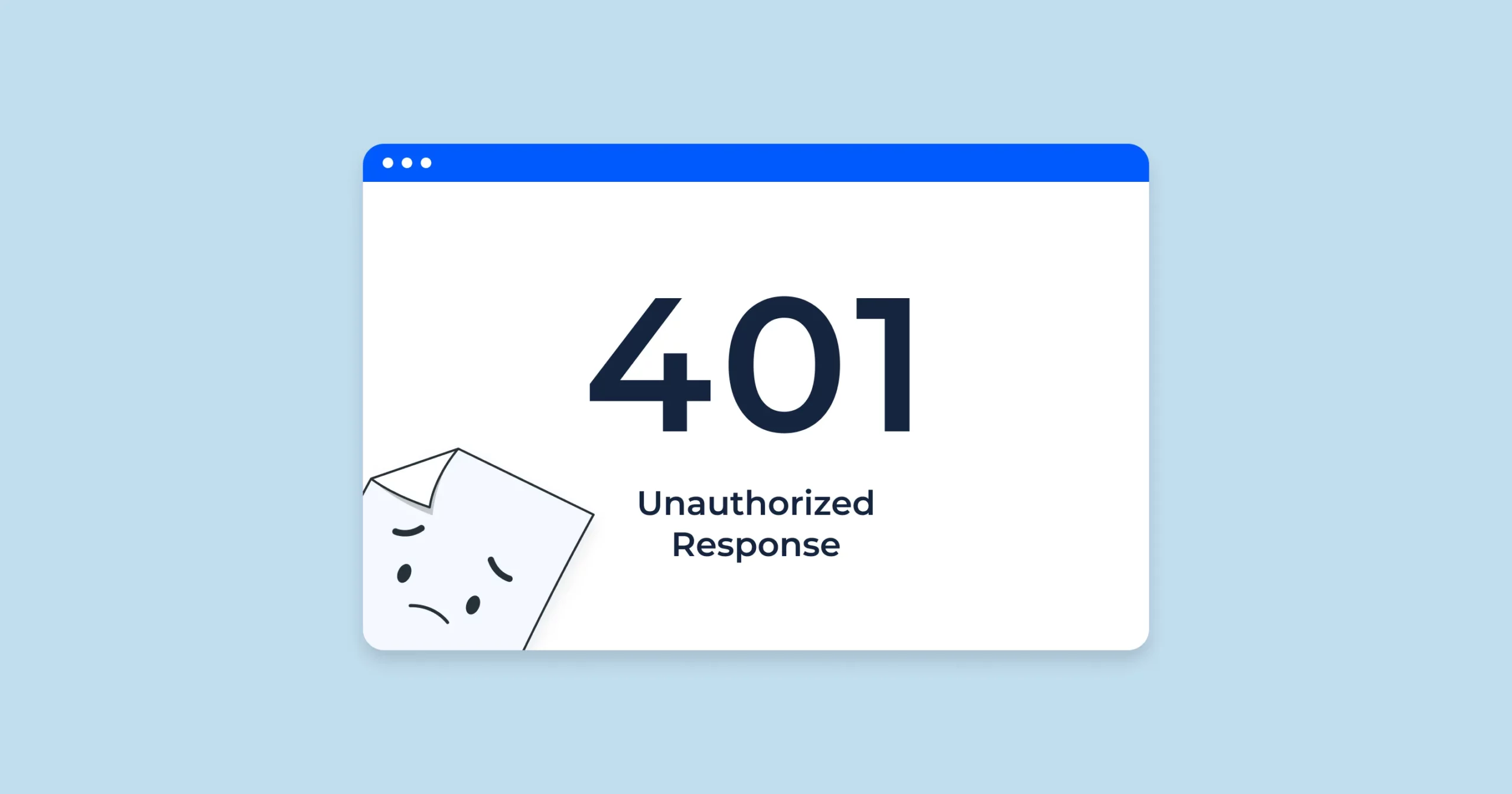
Vietnix – Nhà cung cấp dịch vụ hosting, VPS tốc độ cao
Vietnix là một trong những nhà cung cấp hạ tầng lưu trữ hàng đầu tại Việt Nam, chuyên cung cấp dịch vụ Hosting và VPS hiệu năng cao với tốc độ truy cập nhanh, độ ổn định vượt trội và khả năng bảo mật tối ưu. Với hơn 13 năm kinh nghiệm, Vietnix không ngừng cải tiến công nghệ, mang đến giải pháp lưu trữ tối ưu cho mọi nhu cầu, từ website cá nhân, doanh nghiệp nhỏ cho đến hệ thống lớn đòi hỏi hiệu suất cao. Liên hệ ngay để được tư vấn dịch vụ phù hợp!
Thông tin liên hệ:
- Website: https://vietnix.vn/
- Hotline: 1800 1093
- Email: sales@vietnix.com.vn
- Địa chỉ: 265 Hồng Lạc, Phường Bảy Hiền, Thành Phố Hồ Chí Minh
Câu hỏi thường gặp
Nhật ký máy chủ có thể giúp gì trong việc khắc phục lỗi?
Có, nhật ký máy chủ sẽ ghi lại chi tiết các yêu cầu không thành công, giúp bạn xác định nguyên nhân gốc rễ của lỗi 401.
Các plugin bảo mật có thể gây ra lỗi 401 không?
Có, một số plugin bảo mật hoặc tường lửa có thể hiểu nhầm một yêu cầu hợp lệ là mối đe dọa và chặn nó lại, dẫn đến lỗi 401.
Tại sao yêu cầu API của tôi lại bị lỗi 401?
Lỗi này thường xảy ra khi mã thông báo (token) xác thực bị thiếu, không hợp lệ, hoặc đã hết hạn. Kiểm tra xem yêu cầu API đã có tiêu đề Authorization: Bearer chưa và đảm bảo token đó còn hiệu lực.
Lỗi 401 Unauthorized là một trong những vấn đề phổ biến khi làm việc với REST API hoặc các ứng dụng web có cơ chế xác thực người dùng. Bằng cách cấu hình xác thực chính xác, quản lý token an toàn và kiểm tra kiểm soát truy cập định kỳ, bạn hoàn toàn có thể ngăn ngừa và khắc phục hiệu quả lỗi 401. Hy vọng bài viết đã giúp bạn hiểu rõ hơn về nguyên nhân, cách xử lý cũng như biện pháp phòng tránh để hệ thống hoạt động ổn định, an toàn hơn.
THEO DÕI VÀ CẬP NHẬT CHỦ ĐỀ BẠN QUAN TÂM
Đăng ký ngay để nhận những thông tin mới nhất từ blog của chúng tôi. Đừng bỏ lỡ cơ hội truy cập kiến thức và tin tức hàng ngày



















